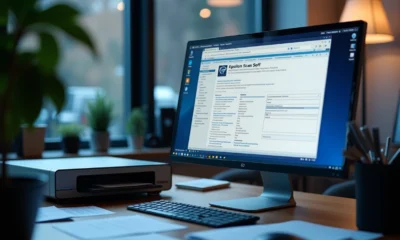Créer un diaporama avec musique de fond : étapes simples pour un montage réussi

Réaliser un diaporama captivant avec une musique de fond peut transformer une présentation banale en une expérience mémorable. Que ce soit pour un événement familial, une réunion professionnelle ou un projet scolaire, maîtriser les étapes simples du montage est essentiel pour un résultat réussi.
Commencez par sélectionner les photos et vidéos qui composeront votre diaporama. Organisez-les de manière logique, en fonction de l’histoire que vous souhaitez raconter. Choisissez une musique de fond qui s’accorde avec l’ambiance de votre présentation. Utilisez un logiciel de montage accessible, tel que PowerPoint ou iMovie, pour assembler le tout. Ajustez les transitions et les effets pour fluidifier le déroulement. En suivant ces étapes, vous créerez un diaporama visuellement agréable et émotionnellement impactant.
Lire également : Comment tirer le meilleur parti de Roundcube OVH Webmail pour une efficacité optimale
Plan de l'article
Choisir le bon logiciel pour créer un diaporama
Pour créer un diaporama captivant, le choix du logiciel de montage est fondamental. Voici deux options qui se distinguent par leurs fonctionnalités et leur compatibilité.
SmartSHOW 3D
SmartSHOW 3D, un logiciel de montage photo avec musique, se distingue par sa compatibilité avec Windows 11, 10, 8 et 7. Il propose une version d’essai gratuite, permettant de tester ses capacités avant un éventuel achat. Avec plus de 600 modèles et effets, ce logiciel offre une palette variée pour personnaliser vos projets.
A voir aussi : Boîte mail professionnelle : quel est le meilleur choix pour votre activité ?
- Compatible avec Windows : Windows 11, 10, 8, 7
- Modèles et effets : Plus de 600
- Version d’essai : Gratuite
- Pistes musicales : Plus de 200 libres de droit
PowerDirector 365
PowerDirector 365 se distingue par ses nombreux modèles vidéo thématiques, permettant de créer des vidéos attractives sans grande expertise technique. Disponible sur abonnement, il offre une flexibilité d’utilisation appréciable pour des projets variés.
- Modèles vidéo thématiques : Nombreux
- Utilisation : Abonnement
Considérez vos besoins spécifiques avant de choisir un logiciel. Si vous recherchez une solution avec une grande variété d’effets et de modèles, optez pour SmartSHOW 3D. Si vous préférez un outil avec une large gamme de modèles vidéo thématiques, PowerDirector 365 est le choix idéal.
Préparer et organiser vos contenus
Avant de vous lancer dans la création de votre diaporama, prenez le temps de sélectionner et organiser vos contenus. La qualité et la pertinence des photos et vidéos que vous utilisez jouent un rôle déterminant dans le rendu final.
Sélectionner vos médias
Choisissez des images et des vidéos de haute qualité. Privilégiez celles qui racontent une histoire ou illustrent un thème cohérent. Veillez à ce que les fichiers soient bien nommés et organisés dans des dossiers distincts pour faciliter leur importation dans votre logiciel de montage.
Organiser par thématiques
Pour un rendu harmonieux, classez vos médias par thématiques ou chronologiquement. Cette organisation permettra une narration fluide et logique de votre diaporama. Pensez à créer des sections distinctes pour chaque sujet abordé.
- Photos : Classez par date ou événement
- Vidéos : Regroupez les clips qui se complètent
Préparer les fichiers audio
Si vous ajoutez de la musique de fond, veillez à choisir des pistes adaptées à l’ambiance de votre diaporama. SmartSHOW 3D propose plus de 200 pistes libres de droit, une ressource précieuse pour enrichir vos créations. Assurez-vous que les fichiers audio soient aussi bien organisés pour un accès rapide lors du montage.
En suivant ces étapes, vous optimisez votre flux de travail et gagnez en efficacité. Considérez cette phase de préparation comme le socle sur lequel reposera la réussite de votre diaporama.
Ajouter de la musique de fond à votre diaporama
Sélectionner la musique adaptée
Choisir la bonne musique pour votre diaporama est fondamental. SmartSHOW 3D, logiciel de montage photo avec musique en français, propose plus de 200 pistes musicales libres de droit. Ces pistes sont spécialement conçues pour s’adapter à diverses ambiances et thématiques. Utilisez SmartSHOW 3D pour intégrer ces pistes directement dans votre projet.
Intégrer la musique avec SmartSHOW 3D
L’intégration de la musique de fond se fait en quelques étapes simples :
- Importez vos photos et vidéos dans SmartSHOW 3D.
- Sélectionnez la piste musicale désirée dans la bibliothèque intégrée.
- Ajoutez la piste à votre diaporama en la glissant-déposant sur la timeline.
SmartSHOW 3D permet d’ajuster facilement le volume et de synchroniser la musique avec les transitions de vos images et vidéos, garantissant ainsi un rendu harmonieux.
Utiliser PowerDirector 365 pour plus de flexibilité
Pour ceux qui recherchent une alternative, PowerDirector 365 offre aussi des fonctionnalités avancées. Ce logiciel permet de créer des vidéos avec de nombreux modèles thématiques. Pour intégrer de la musique de fond :
- Importez vos médias et choisissez un modèle vidéo adapté.
- Ajoutez votre piste musicale en l’importante depuis votre bibliothèque locale.
- Utilisez les outils de montage pour ajuster et synchroniser la musique avec vos contenus visuels.
PowerDirector 365 offre une grande flexibilité grâce à ses nombreux modèles et outils de personnalisation.
Exporter et partager votre diaporama
Choisir le bon format d’exportation
Une fois votre diaporama finalisé, sélectionnez le format d’exportation le plus adapté à vos besoins. SmartSHOW 3D offre une multitude d’options, dont la qualité HD et Full HD, parfaites pour les écrans modernes. PowerDirector 365, quant à lui, permet d’exporter des vidéos en 4K, garantissant une qualité optimale.
Optimiser pour les réseaux sociaux
Pour ceux qui souhaitent partager leur création sur les réseaux sociaux, choisissez le format adapté à chaque plateforme. Par exemple, Facebook et Instagram préfèrent des vidéos en MP4, tandis que YouTube accepte une variété de formats. SmartSHOW 3D et PowerDirector 365 proposent des préréglages d’exportation spécifiques pour ces plateformes, simplifiant ainsi le processus.
Compatibilité avec les appareils mobiles
Pour une diffusion plus large, assurez-vous que votre diaporama est compatible avec les appareils iOS et Android. Les deux logiciels, SmartSHOW 3D et PowerDirector 365, permettent l’exportation dans des formats compatibles avec les smartphones et tablettes, garantissant ainsi que vos créations soient accessibles partout.
Partager directement depuis le logiciel
Facilitez le partage de votre diaporama grâce aux fonctionnalités intégrées des logiciels. SmartSHOW 3D permet de publier directement sur YouTube et Facebook depuis l’application. PowerDirector 365 offre aussi des options similaires, incluant la possibilité de sauvegarder les vidéos sur des services de cloud comme Google Drive et Dropbox, pour un accès et un partage simplifiés.

-
High-Techil y a 4 mois
Accès aux chaînes TNT via Mi TV Stick : méthodes et astuces
-
Informatiqueil y a 3 mois
Epsilon Scan Soft : tout savoir sur ce logiciel de numérisation
-
 Sécuritéil y a 2 mois
Sécuritéil y a 2 moisComparatif des meilleurs logiciels de nettoyage gratuits en 2024
-
 Informatiqueil y a 2 mois
Informatiqueil y a 2 moisIdentifier le propriétaire d’un numéro 06: astuces et méthodes